Inhaltsverzeichnis
Wenn Sie in SharePoint die folgende Fehlermeldung erhalten: "Der Speicherplatz für diese Website ist fast erschöpft. Um Speicherplatz freizugeben, löschen Sie nicht benötigte Dateien und leeren Sie den Papierkorb", lesen Sie weiter unten, um zu erfahren, wie Sie Speicherplatz in SharePoint freigeben können.
Wie Sie vielleicht wissen, beträgt der verfügbare Speicherplatz in Microsoft 365 SharePoint 1 TB plus 10 GB pro erworbene Lizenz, und wenn Sie den Speicherplatz erhöhen möchten, können Sie auf der Seite Dienste kaufen (Wählen Sie Add-ons -> Office 365 Extra-Dateispeicher ).
Normalerweise reicht der Speicherplatz von 1 TB in SharePoint Online für ein kleines Unternehmen aus, um Dokumente und andere Dateien für seine Mitarbeiter freizugeben. Dieser Speicherplatz kann jedoch bald nicht mehr ausreichen, wenn die Dokumente häufig geändert werden. Dies liegt daran, dass SharePoint standardmäßig eine neue Version jedes geänderten Dokuments erstellt und die alte Version des Dokuments aus Sicherheits- und Sicherungsgründen im Verlauf behält.Dieses Merkmal wird als " Dateiversionierung " und ist in SharePoint Online und OneDrive for Business verfügbar.
Obwohl die Dateiversionierung ist eine sehr nützliche Funktion, da sie es ermöglicht, bei Bedarf zu einer früheren Version eines Dokuments zurückzukehren (z. B. nach einer fehlerhaften Löschung oder Änderung durch einen Virus) oder die an dem Dokument vorgenommenen Änderungen zu verfolgen, andererseits kann sie den in SharePoint verfügbaren Speicherplatz aufgrund der vielen verschiedenen Versionen, die für jede Datei gespeichert werden, drastisch verringern.
Wenn Ihnen also der Speicherplatz in SharePoint Online ausgeht und Sie keinen zusätzlichen Speicherplatz kaufen möchten, befolgen Sie die folgenden Schritte, um Speicherplatz in SharePoint freizugeben, indem Sie die älteren Versionen der Dateien löschen und die Einstellungen für die Dateiversionierung so ändern, dass die Mindestversionen der Dateien beibehalten werden.
Wie Sie Speicherplatz in SharePoint Online freigeben.
Schritt 1: Leeren Sie den Papierkorb in SharePoint, um Speicherplatz freizugeben.
Der erste Schritt, um den verfügbaren Speicherplatz in SharePoint Online zu erhöhen, besteht darin, alle gelöschten Elemente aus dem Papierkorb zu entfernen. zu tun:
1. Klicken Sie auf Link recyceln auf der linken Seite, und klicken Sie dann auf Leeren Sie den Papierkorb.

Schritt 2: Verringern Sie die Anzahl der Dateiversionen in SharePoint Online.
Standardmäßig können SharePoint Online und OneDrive for Business bis zu 500 Versionen jedes Dokuments speichern, was meiner Meinung nach zu viel ist. Um die Anzahl der gespeicherten Versionen für jede Datei in SharePoint Online zu reduzieren:
1. Navigieren Sie zum Dokumente Bibliothek und von Einstellungen Menü-Klick Einstellungen der Bibliothek.
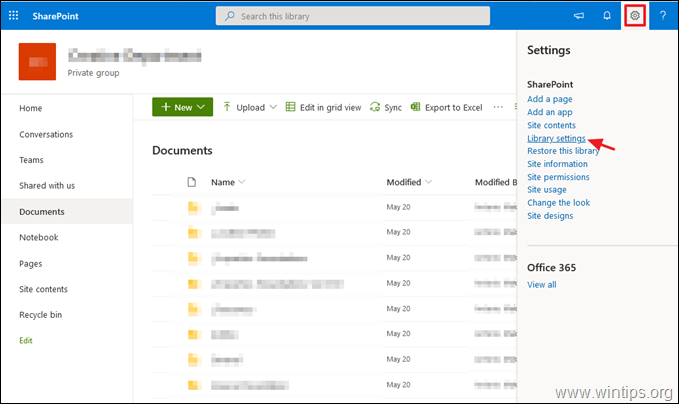
2. Klicken Sie auf Versionierungseinstellungen.
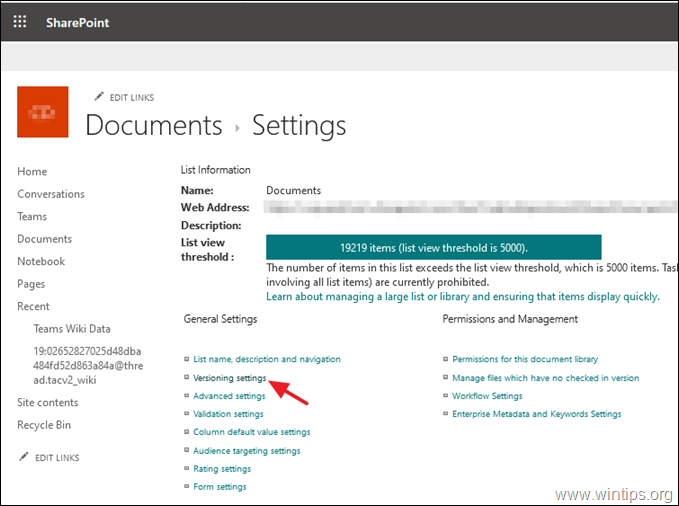
3. Ändern Sie unter Versionierungseinstellungen die Behalten Sie die folgende Anzahl von Hauptversionen bei Wert von 500 bis 100 und klicken Sie GUT. Dadurch werden alle Versionen, die über die 100 hinausgehen, entfernt.
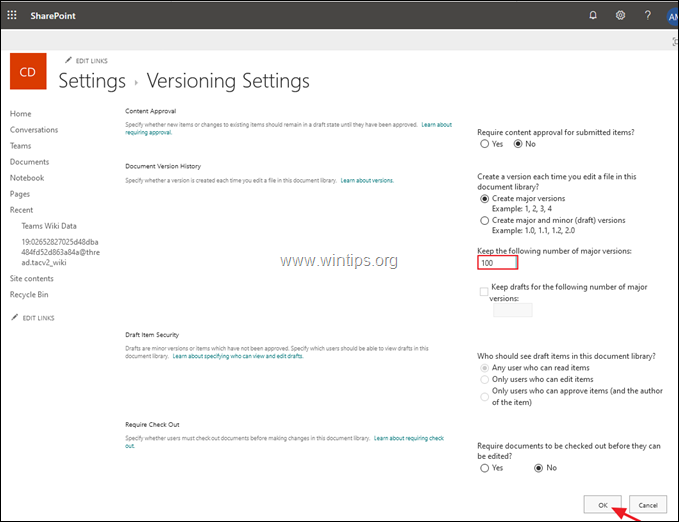
* Zusätzliche Hilfe: Wenn Sie die Dateiversionierung in SharePoint Online vollständig deaktivieren möchten, laden Sie die neueste Version des SharePoint Online Management Shell-Tools herunter, verbinden Sie sich mit Ihren Admin-Anmeldeinformationen mit Ihrem SharePoint Online Admin Center und geben Sie den folgenden PowerShell-Befehl ein:
- Set-SPOTenant -EnableMinimumVersionRequirement $False
Schritt 3: Löschen Sie frühere Dateiversionen in SharePoint Online.
Die dritte Methode, um Speicherplatz in SharePoint freizugeben, besteht darin, die alten Versionen von Dateien zu löschen. Der einzige Nachteil an diesem Verfahren ist, dass Sie die früheren Versionen für jede Datei einzeln löschen müssen und es keine Möglichkeit gibt (bis zum Zeitpunkt des Verfassens dieses Artikels), alle früheren Versionen aller Dateien auf einmal zu löschen, ohne ein Drittanbieter-Tool wie das DMS-Shuttle für SharePoint zu verwenden.
Um alle gespeicherten Versionen eines SharePoint-Dokuments anzuzeigen und zu löschen:
1. Wählen Sie Inhalt der Website auf der linken Seite und klicken Sie auf Website-Einstellungen .
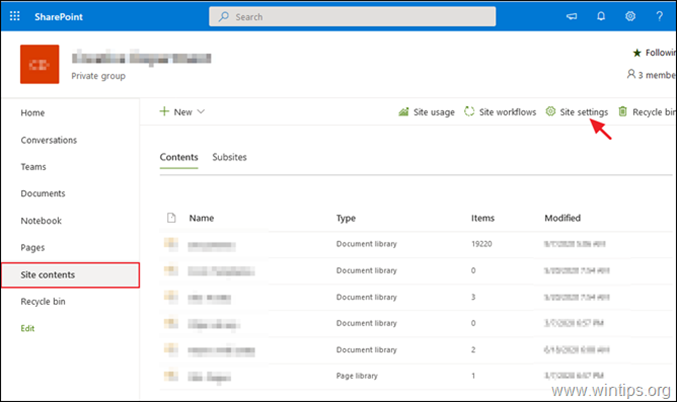
2. Klicken Sie unter Website-Einstellungen auf Metriken zur Speicherung unter dem Verwaltung von Websitesammlungen .
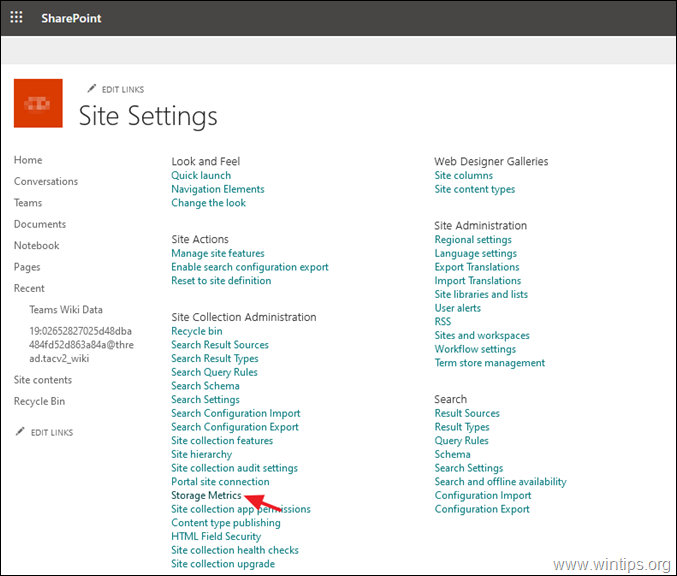
3. klicken Sie nun auf die Schaltfläche Versionsgeschichte neben einer beliebigen Datei, um alle gespeicherten Versionen anzuzeigen.
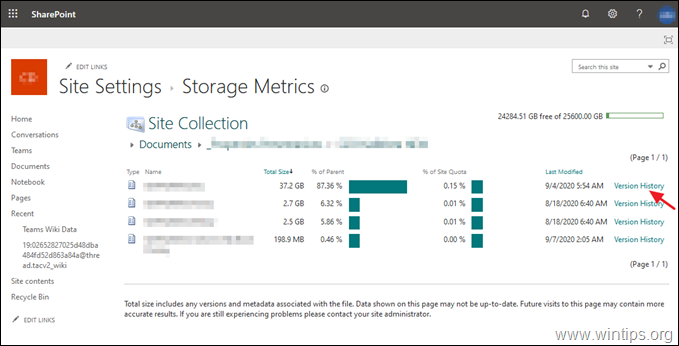
4. Klicken Sie schließlich auf Alle Versionen löschen um alle vorherigen Versionen (mit Ausnahme der aktuellen) zu löschen, oder löschen Sie die gewünschten Versionen einzeln, indem Sie das Feld Löschen in den Abwärtspfeil-Optionen der einzelnen gespeicherten Versionen.

Das war's! Lassen Sie mich wissen, ob dieser Leitfaden Ihnen geholfen hat, indem Sie einen Kommentar über Ihre Erfahrungen hinterlassen. Bitte mögen und teilen Sie diesen Leitfaden, um anderen zu helfen.

Andy Davis
Der Blog eines Systemadministrators über Windows





